Win11我的电脑怎么添加到桌面?新装的Win11系统桌面没有我的电脑
更新日期:2023-09-22 08:12:33
来源:系统之家
手机扫码继续观看

很多朋友虽然用上了新电脑新系统,但是操作习惯一时半会改不了,有些人就是习惯电脑桌面上有我的电脑图标,当然win11系统的叫做“此电脑”,朋友们该怎么样才可以把这个图标给显示在桌面呢,系统之家小编今天就来和大家讲讲如何找回我的电脑图标,把隐藏的此电脑图标给显示出来。
1、首先在windows11桌面空白处右键,然后选择个性化设置。
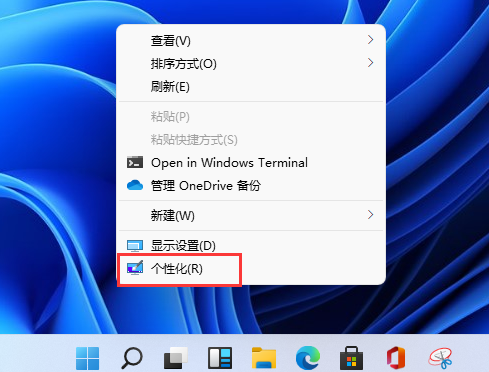
2、在设置里面下拉找到主题点击,然后打开桌面图标设置。
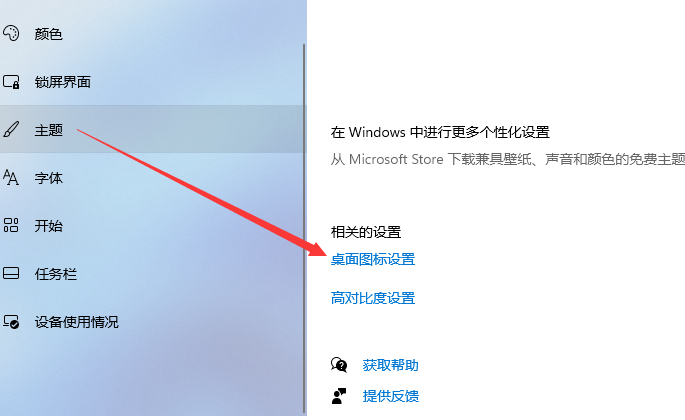
3、在桌面图标设置中我们选择想要在桌面上显示的图标,勾选计算机,然后点击确定。
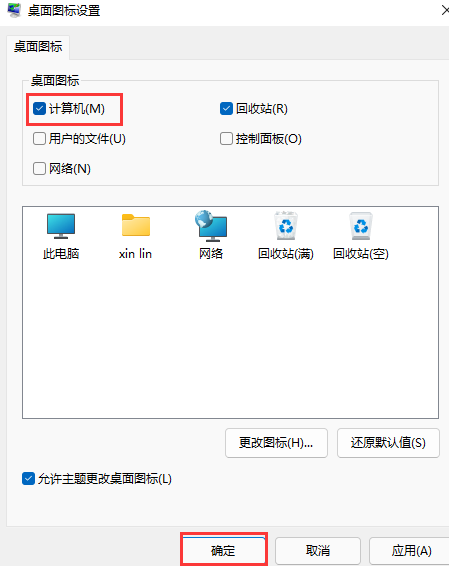
4、最后我们就能在电脑桌面上看到此电脑图标了。

以上就是win11桌面找回我的电脑图标的方法,很多时候新装的系统会隐藏图标,让桌面更好看一些,朋友们需要通过这个方法来显示图标。
该文章是否有帮助到您?
常见问题
- monterey12.1正式版无法检测更新详情0次
- zui13更新计划详细介绍0次
- 优麒麟u盘安装详细教程0次
- 优麒麟和银河麒麟区别详细介绍0次
- monterey屏幕镜像使用教程0次
- monterey关闭sip教程0次
- 优麒麟操作系统详细评测0次
- monterey支持多设备互动吗详情0次
- 优麒麟中文设置教程0次
- monterey和bigsur区别详细介绍0次
系统下载排行
周
月
其他人正在下载
更多
安卓下载
更多
手机上观看
![]() 扫码手机上观看
扫码手机上观看
下一个:
U盘重装视频












